Kami kehilangan pilihan Undo dan Redo sambil mencatat atau merangka sesuatu yang penting di iPhone. Walaupun versi iOS yang lebih lama hanya mempunyai satu jalan pintas untuk Undo dan Redo, iOS 13 terbaru dilengkapi dengan pelbagai alternatif untuk mengatasi kesalahan menaip yang tidak disengajakan. Jalan pintas ini mudah diakses dan dapat menjimatkan banyak masa menulis. Di sini kami telah menerangkan pelbagai cara untuk membuat asal dan membuat semula menaip pada iPhone dan iPad.
- Cara Membatalkan Penaipan pada iPhone dan iPad
- Cara Mengulang Penaipan pada iPhone dan iPad
- Cara Membatalkan atau Mengulang Teks pada iPad Melalui Papan Kekunci Buatan Dalam
Cara Membatalkan Penaipan pada iPhone dan iPad
1. Melalui Gerakan Swiping
Sama ada anda membuat nota atau menulis e-mel, anda boleh membatalkan kesilapan menaip anda dengan menggesekkan tiga jari ke kiri. Jalan pintas ini berfungsi di semua aplikasi bawaan dan pihak ketiga pada iPhone dan iPad.

2. Melalui Mengetuk Isyarat
Cukup, ketik dua kali pada skrin peranti anda dengan tiga jari, dan ia akan kembali ke versi teks sebelumnya.

3. Goncang Peranti untuk Buat asal
Untuk menghilangkan kesalahan menaip anda, goncangkan peranti anda sekali sahaja, dan pop-up akan muncul di skrin yang meminta anda Batalkan tugas. Munculan itu juga menyarankan anda membuang mesej, sekiranya anda melambaikan iPhone secara tidak sengaja. Goncang untuk Membatalkan tidak disokong di semua aplikasi.

Cara Mengulang Penaipan pada iPhone dan iPad
1. Melalui Gerakan Swiping
Semasa dalam Undo, anda menggesekkan tiga jari ke kiri, Redo dapat dilakukan dengan menggesekkan tiga jari ke arah yang bertentangan. Pintasan isyarat Undo dan Redo ini diperkenalkan dengan iOS 13, tetapi tetap merupakan ciri yang paling tidak digunakan.
2. Goncang Peranti untuk Buat Semula
Langsung setelah melakukan pembatalan, goncangkan peranti anda sekali lagi untuk mendapatkan pilihan untuk memulihkan tindakan. Apabila anda menggegarkan peranti, mesej akan muncul di skrin yang meminta anda membuat semula tugas yang baru sahaja anda laksanakan. Ketik Buat semula atau buang mesej jika anda telah melambaikan peranti anda secara salah.
Cara Membatalkan atau Mengulang Teks pada iPad Melalui Papan Kekunci Buatan Dalam
iPadOS 13 memperkenalkan ciri Undo & Redo di papan kekunci terbina dalam. Untuk mengakses, buka aplikasi yang anda gunakan untuk menulis.
- Buka aplikasi Notes di iPad anda.
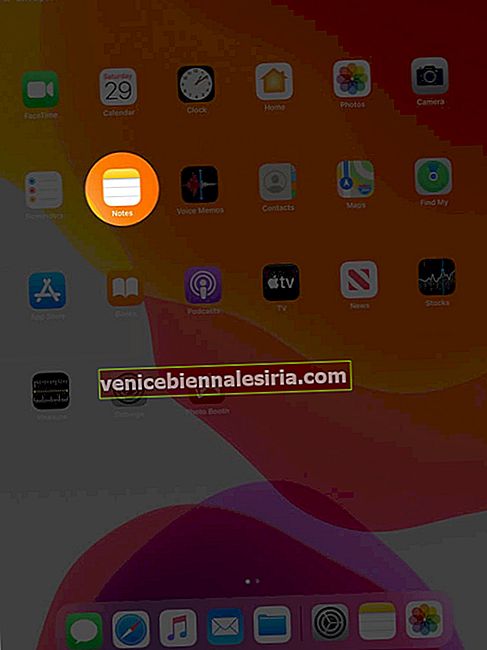
- Buat nota baru.
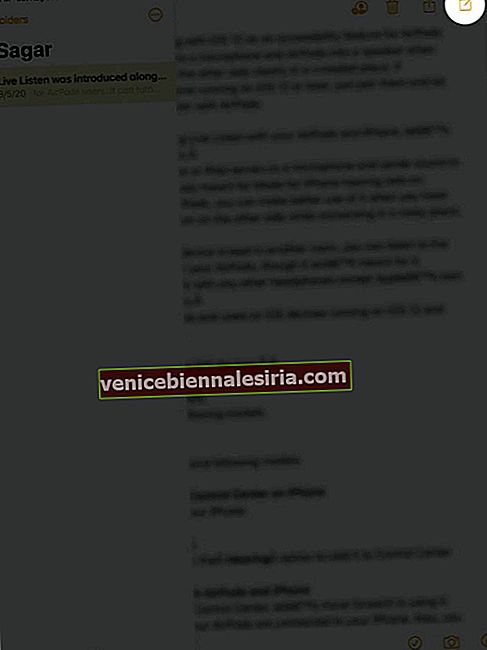
- Taip satu atau dua baris di medan teks.
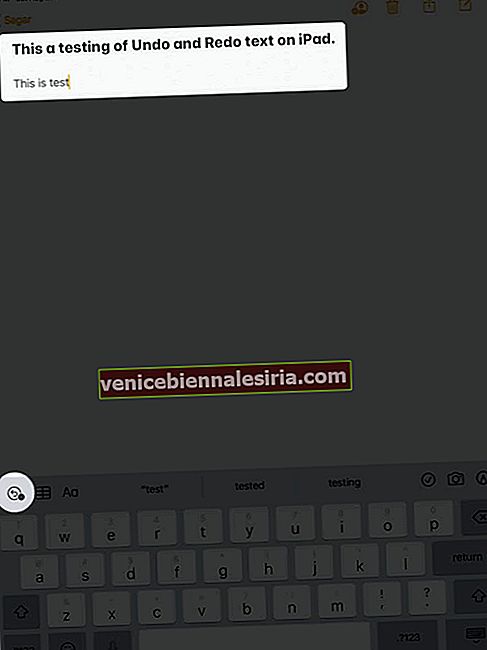
- Apabila papan kekunci iPad muncul di layar, ketuk ikon Undo dari sudut kiri atas papan kekunci.
- Ketik ikon Buat asal untuk membalikkan kesalahan.
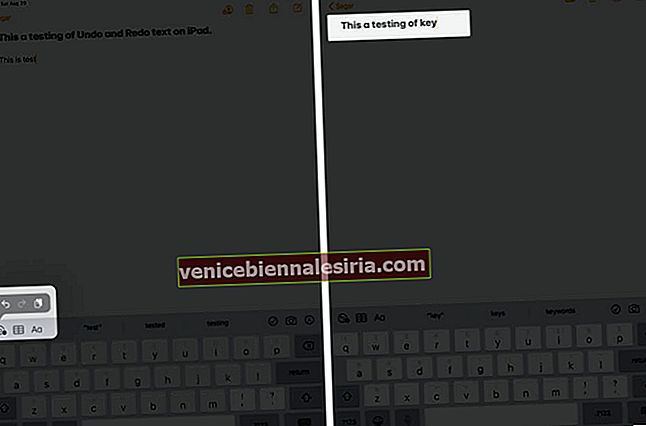
Ini juga dapat diakses dengan mengetuk tombol angka yang akan menunjukkan kunci terpisah untuk diurungkan di papan kekunci yang sama.
Log Keluar…
Oleh itu, jalan pintas mana yang akan anda pilih apabila menghadapi ralat dan menaip sesuatu yang penting pada peranti iOS anda? Shake to Undo dan Redo masih berfungsi untuk saya kerana sudah lama saya menggunakannya. Tetapi adakah anda fikir bahawa Apple harus memberikan lebih banyak jalan pintas untuk mengatasi kesalahan menaip yang biasa? Mari kita sebutkan di bahagian komen di bawah!
Suka meneroka lebih banyak jalan pintas pada iPhone dan iPad? Kami mempunyai panduan ini untuk anda!
Anda ingin mengikuti kisah yang sama menarik ini:
Cara Mematikan Goncangan untuk Membatalkan pada iPhone
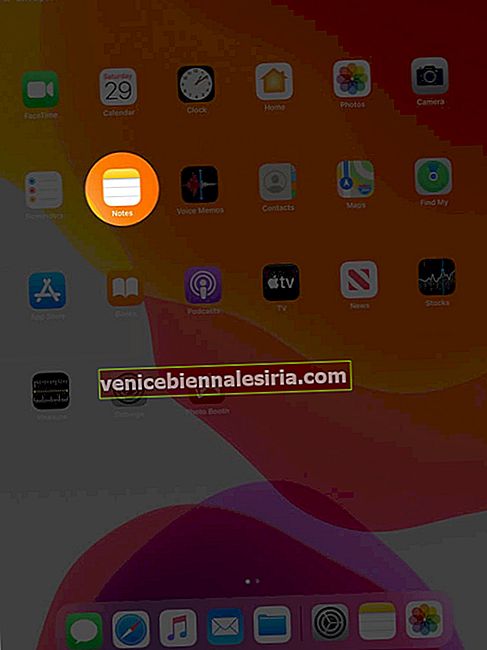
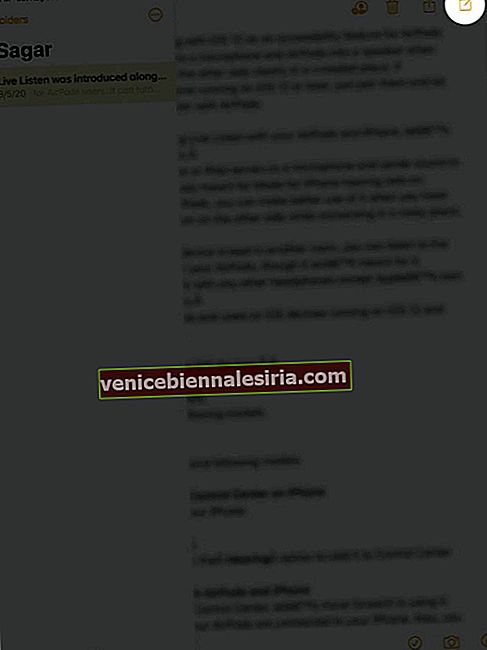
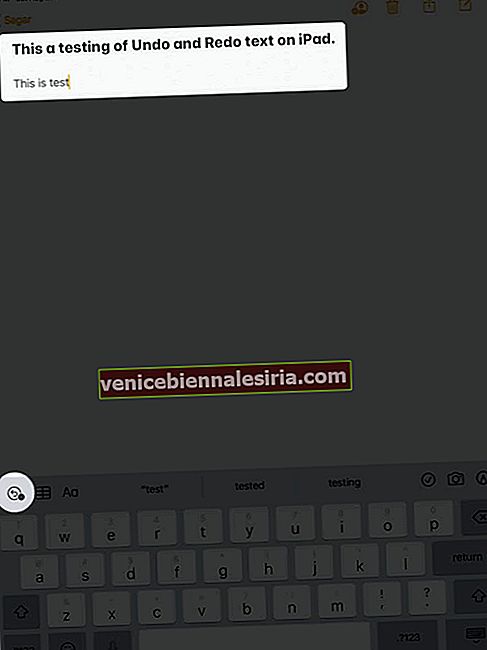
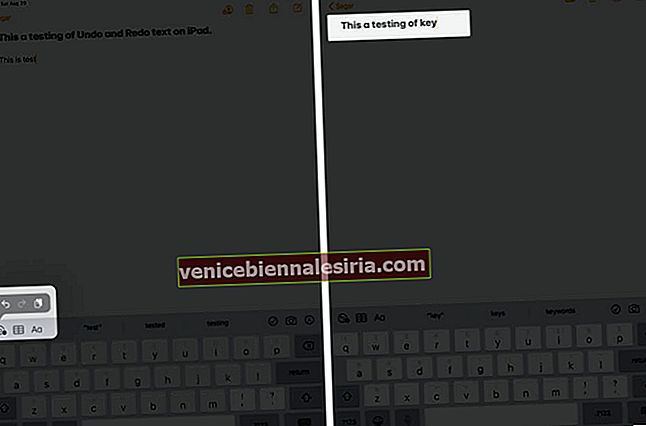









![9 Cara untuk meningkatkan isyarat WiFi pada iPhone dan iPad [2021]](https://pic.venicebiennalesiria.com/wp-content/uploads/blog/132/N61RYIQZSRpic.jpg)